ポイントインカムの画像付き登録手順
-
ポイントインカム登録の簡単な流れ
登録はカンタン4ステップ!
-
フリーメールあるいはLINE・ツイッター・Facebook等の登録アドレスを用意
- Google(gmail)等のフリーメールがおすすめ!
iphone等のicloudメールでは登録できません
-
下記画像ボタンを押し、ポイントインカム公式サイトへ
-
ポイントインカム公式サイト
赤枠内の無料会員登録はこちらをクリック

①にメールアドレスを入力し②をクリック
送られてくるメールの赤枠内の該当箇所をクリック
以下の画面に行き赤枠内の簡単1分無料登録をクリック
-
登録情報入力画面が現れるのでニックネームから順次入力
赤枠の生年月日・性別は変更不可
パスワード等忘れないようにパスワードアプリ等で管理しましょう
①の画像認証の数字を②に入力し③にチェックを入れる
赤枠の確認画面へをクリックし間違えがなければ登録を押す
以下の確認メールが届くので該当箇所クリックで登録完了し本人確認へ
上記の様な確認メールが届くので該当箇所クリックで登録完了し本人確認へ
ポイントインカムの本人確認
-
ポイントインカムでの本人確認の流れ
確認方法はSMS認証か電話番号確認
SMS認証できない人も固定電話があれば本人確認出来ます
画像はPC版ですがスマホ版も内容は同じです
SMS認証か電話番号認証をクリック
はじめは電話番号認証の例です(SMS認証希望の方はこちらへ)
-
ポイントインカムの電話番号認証の流れです
赤枠内にあなたの電話番号を入力
電話番号認証を開始するをクリック
-
表示された電話番号に電話し認証を完了
電話しアナウンスが流れると電話認証完了です
赤枠の電話番号認証を完了するをクリック
-
ポイントインカムのSMS認証の流れ
画像はスマホ版ですがPC版も内容は同じです
赤のSMS認証をするをクリック
-
認証用電話番号を入力しSMS認証を開始する
赤枠内に電話番号を入力しSMS認証を開始するをクリック
-
入力した番号が表示され送信するをクリック
入力した電話番号のSMSに認証番号が送信されます
-
SMSに届いた認証番号を赤枠内に入力
SMSが届かない場合
-
番号の入力間違いや海外からの電話番号メールを「受け取らない」に設定されていないかを確認
SMS認証メールは海外サーバからの発信の為、「海外からのメールを拒否する」設定がおこなわれている場合、受信できません
認証番号を入力し認証確認をクリックすればSMS認証完了です
-
こちらからの登録で1,000P=100円貰える

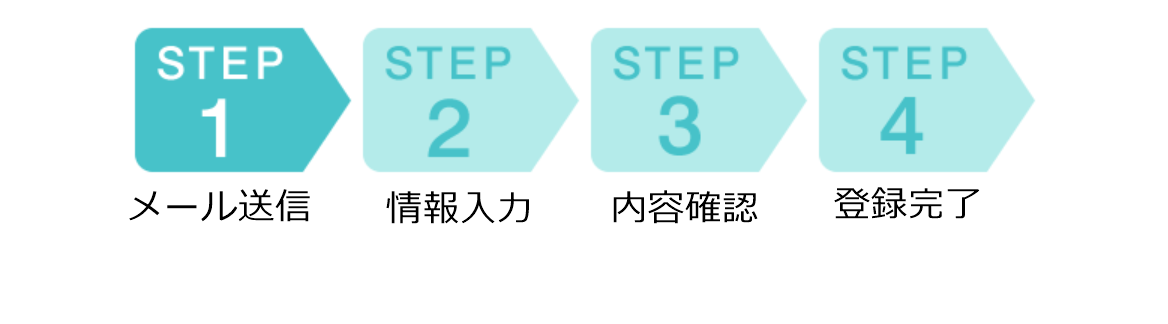
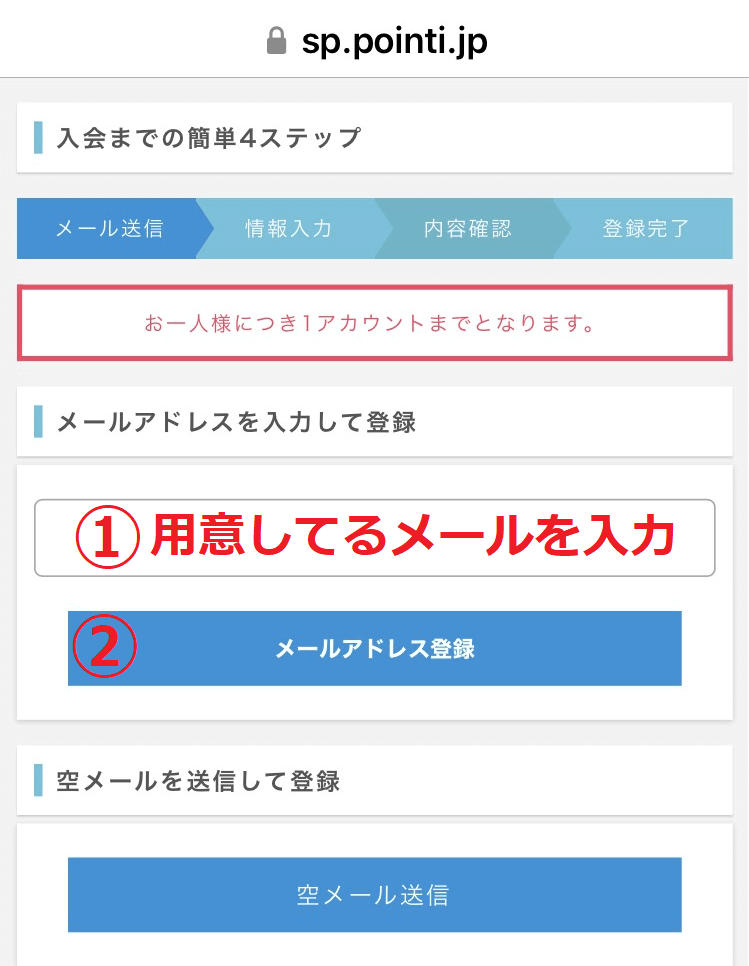
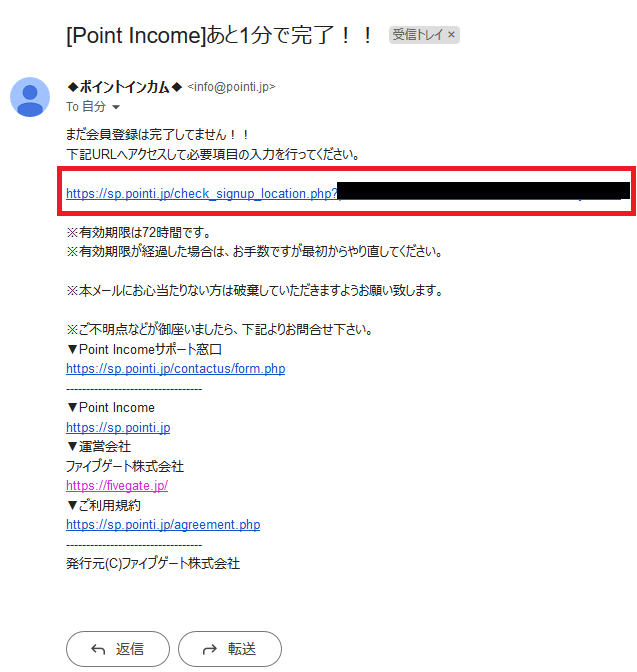
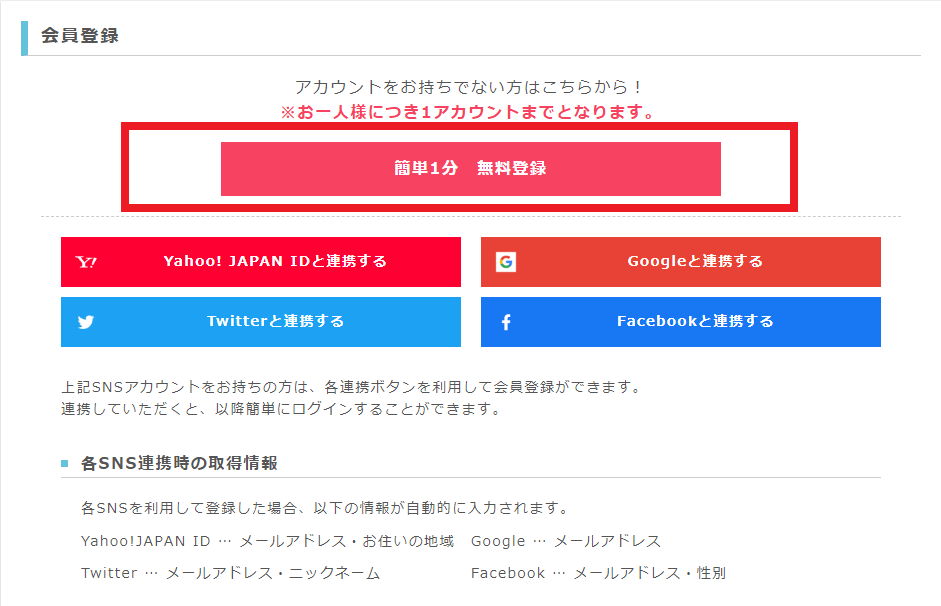
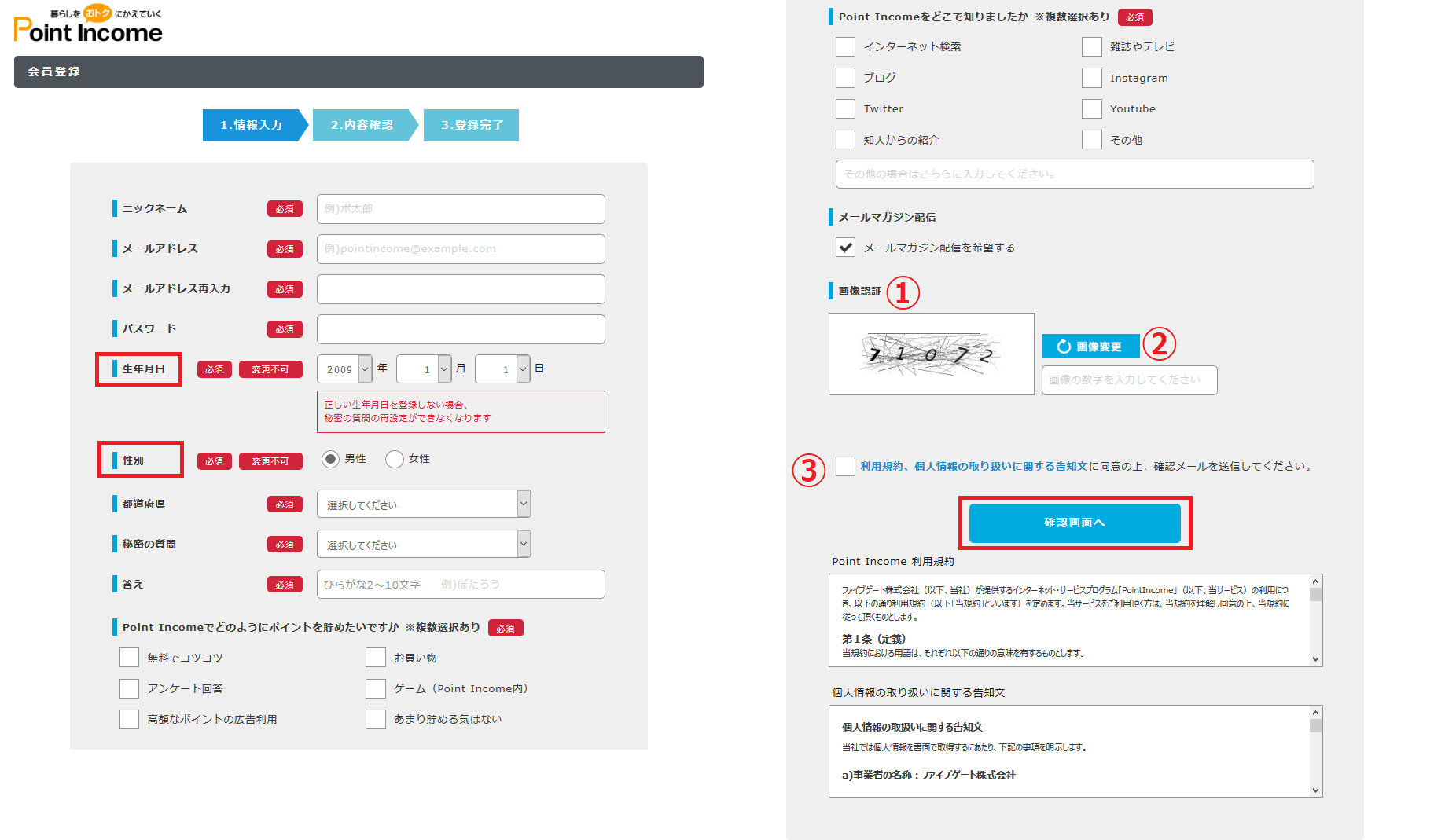
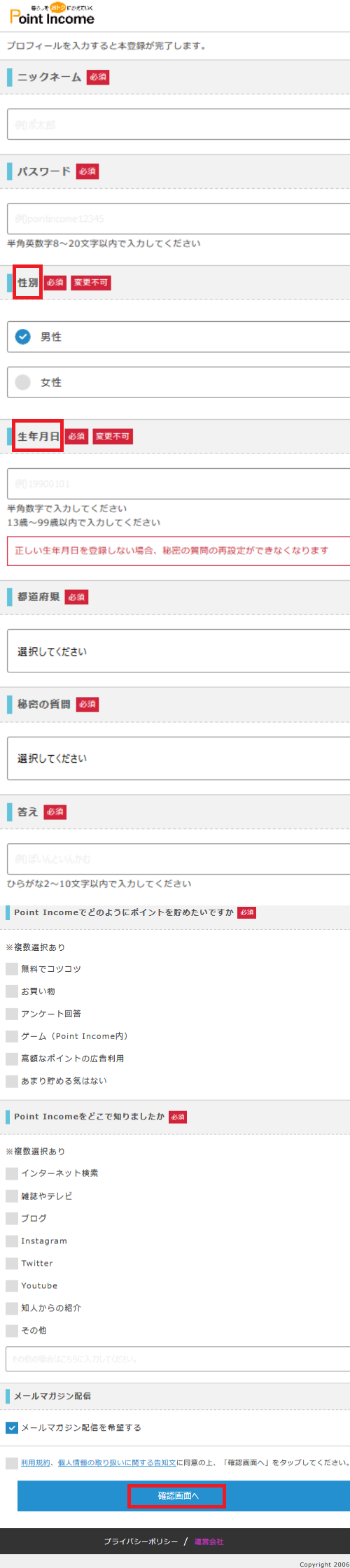
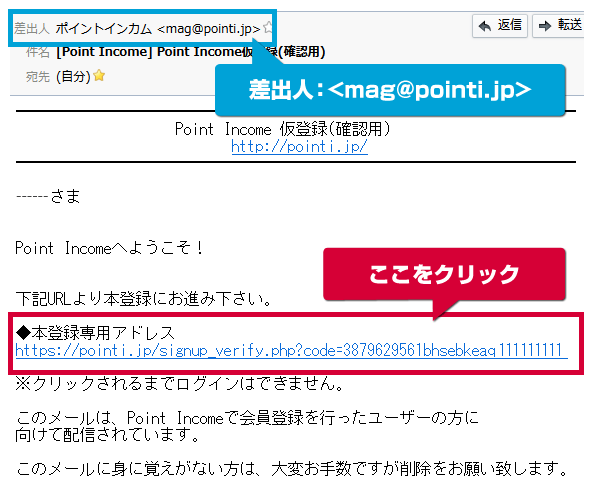

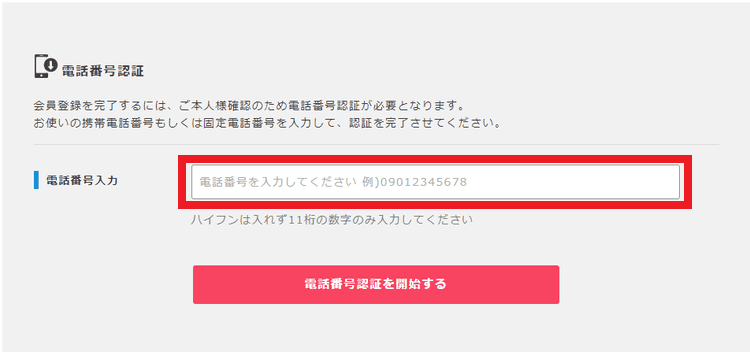

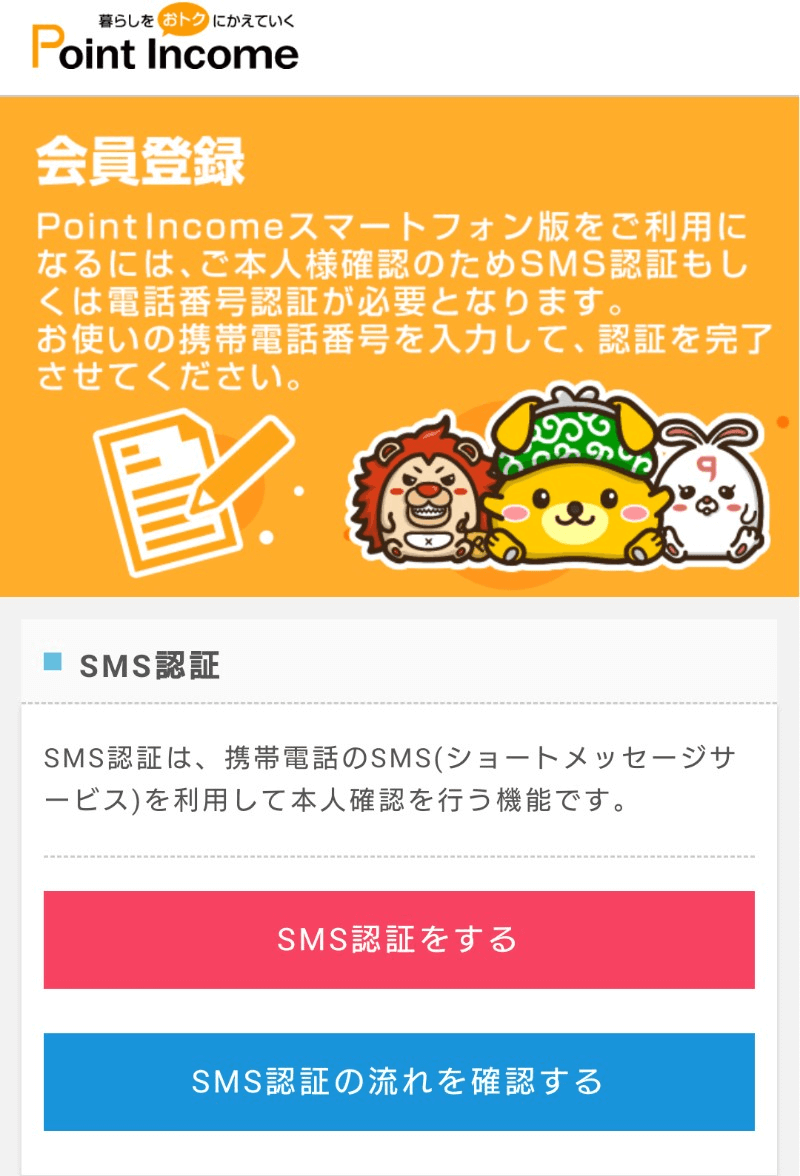

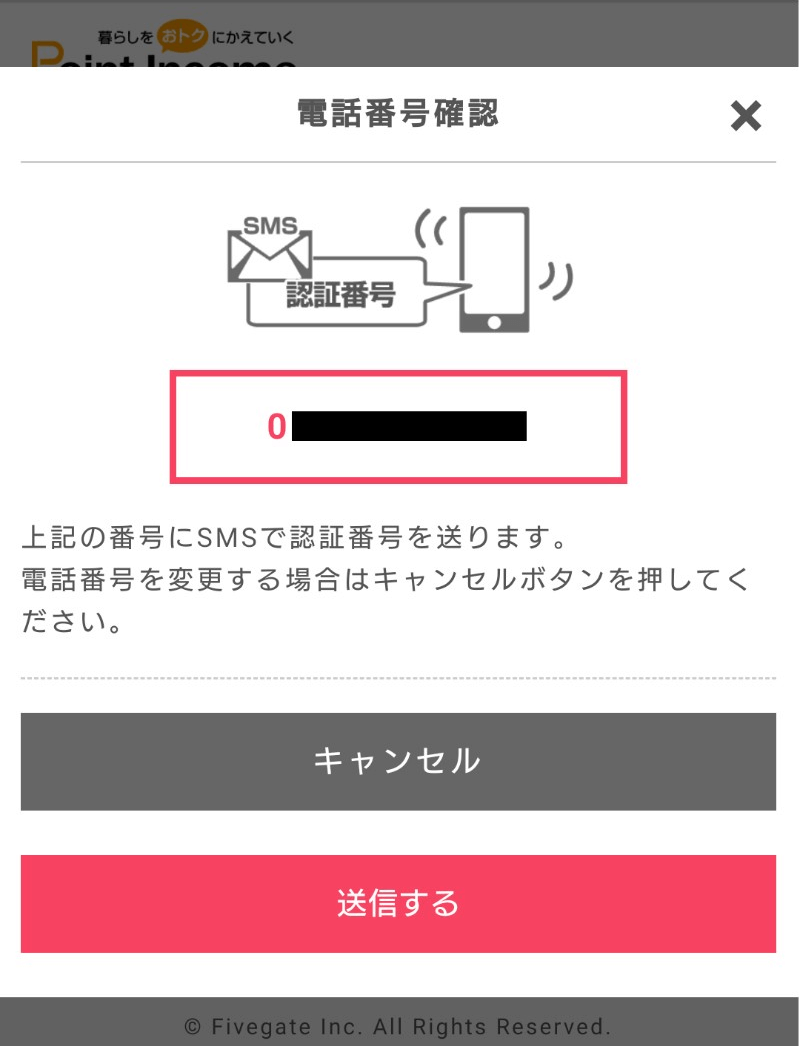



コメント